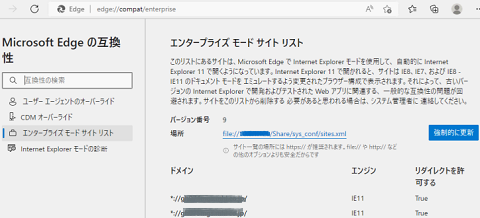Active Directory(AD)のグループポリシーで IEモード を構成する
2022 年 6 月 16 日に Internet Explorer のサポートが終了するという事ですが、まだまだ Internet Explorer でしか動作しないサービスが存在しています。 将来的には、 Internet Explorer を起動すると Edge が起動するように変更されるようですので Active Directory(AD)のグループポリシーを使って Edge の中で Internet Explorer が動作する IE モード の設定を行います。
Active Directory(AD)のグループポリシーで IE モード のポリシーを構成するには、最低 2 つのポリシーを設定する必要があります。
Edge 用の設定が必要になるため、Edge 用のポリシーを導入していない場合は、「管理用テンプレートの追加」を参考に導入しておきます。
エンタープライズモードサイトリストの作成
グループポリシーで IE モード を制御するには、対象となるサイトの一覧(XML)が必要になります。このリストを作成するには、 Edge を使う方法と専用ツールの Enterprise Mode Site List Manager を使う方法が用意されています。
ここでは、 Edge を使ってリストを作成していきます。
Edge を起動し、アドレスバーに edge://compat/sitelistmanager と入力します。
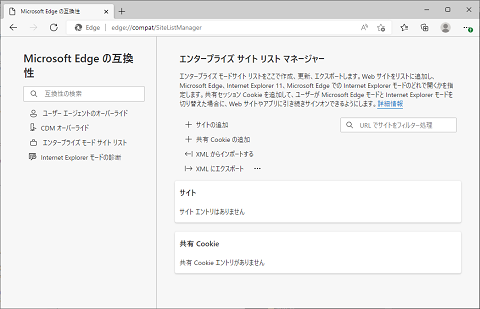
「サイトの追加」をクリックします。
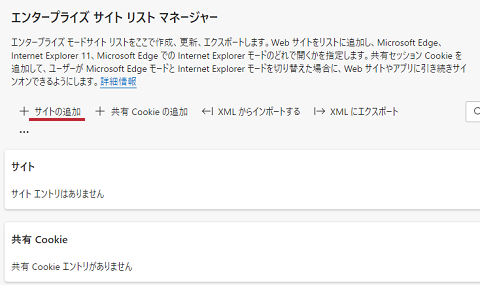
IE モードで実行したいサイトを入力します。 この時、「 https://」 や 「http://」 などのプロトコルの指定は含めません。 「開く」の部分は、「IE Mode」を選択し、「互換モード」については追加するサイトに応じて設定します。よほど古いサイトでない限りは、「既定のモード」で問題ないと思います。
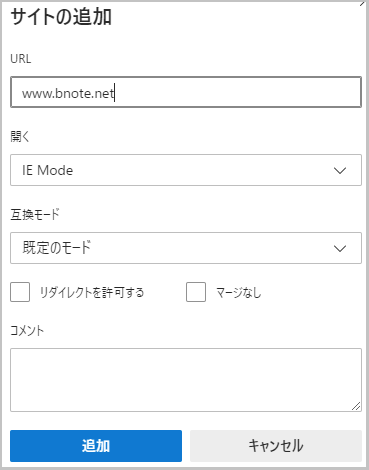
必要なサイト分追加が完了したら、「XML にエクスポート」をクリックします。
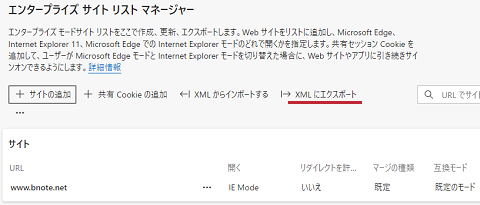
バージョン番号とファイル名を指定し、「エクスポート」ボタンをクリックします。
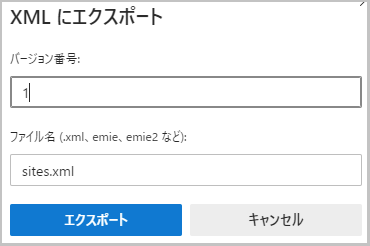
作成したファイルを共有可能な場所に配置して完了です。
Internet Explorer 統合を構成
1 つめは、Edge の中で IE が開くように Internet Explorer 統合を有効にします。
グループポリシー管理エディターから[コンピューターの構成] - [管理用テンプレート] - [Microsoft Edge] をクリックします。
右側のペインに表示された一覧から「Internet Explorer 統合を構成する」をダブルクリックします。
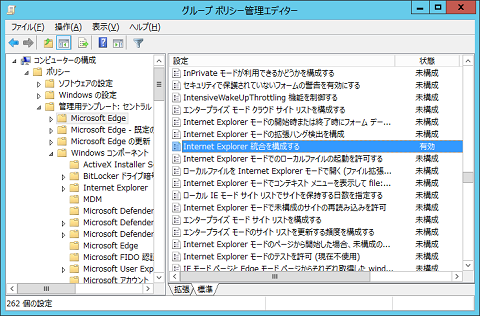
表示されたダイアログの「有効」を選択し、オプションのドロップダウンから「Internet Explorer モード」を選択して「OK」をクリックします。
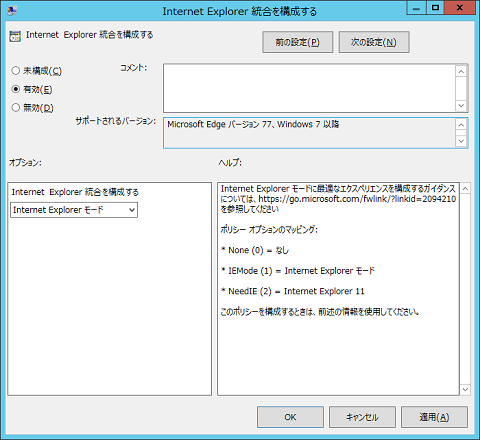
エンタープライズ サイト一覧のサイトを構成
事前に作成しておいた、 IE モード で動作させたいサイトの一覧を紐づけます。
グループポリシー管理エディターの[コンピューターの構成] - [管理用テンプレート] - [Windows コンポーネント] - [Internet Explorer]をクリックします。
右側のペインに表示された一覧から「エンタープライズ モードの IE Web サイト一覧を使う」をダブルクリックします。
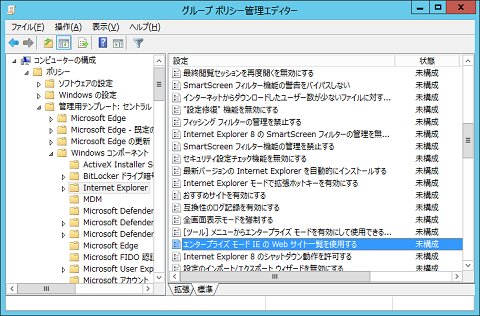
表示されたダイアログの「有効」を選択し、オプションに作成したリスト(エンタープライズモードサイトリスト)の保存先を設定します。
保管する場所は、共有して閲覧できる場所でマイクロソフトのドキュメントには「(推奨) HTTPS の場所」とありますが、今回は共有フォルダーに配置したファイルを指定しています。
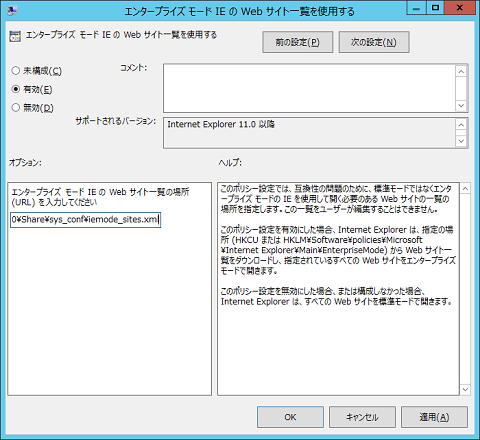
クライアントで設定の確認
正しく設定ができていると、リストに設定したサイトにアクセスした場合、アドレスバーに IE のアイコンが表示されます。

うまく表示されない場合は、Edge のアドレスバーに「edge://compat」と入力し設定の状態を確認することができます。